Een “alias”-opdracht definieert een snelkoppeling voor een complex of een reeks opdrachten. In Linux is een alias een door de gebruiker gedefinieerd sleutelwoord of een snelkoppeling voor het uitvoeren van lange opdrachten. Om een alias aan te maken, gebruikt u het commando “alias”. Je geeft je alias een naam en koppelt deze vervolgens aan een commando of een reeks commando's. Aliassen zijn dus persoonlijke snelkoppelingen waarmee u gemakkelijk de lange opdrachten die u vaak gebruikt of de ingewikkelde opdrachten kunt uitvoeren. Het is een manier om dingen eenvoudiger en sneller te maken door een kortere en handigere naam voor die opdrachten te gebruiken.
In deze tutorial wordt uitgelegd hoe u een alias maakt met behulp van de opdracht “alias”. We zullen ook de verschillende eenvoudige en geavanceerde “alias”-opdrachtvoorbeelden verkennen met uitleg.
Syntaxis van het Alias-commando:
De basissyntaxis van de opdracht “alias” in Linux is:
alias korte naam= 'commando'
Hier is “korte naam” de alias-ID of de nieuwe opdrachtnaam en is “opdracht” de Linux-opdracht die deze vertegenwoordigt.
U kunt verschillende vlaggen of opties gebruiken met de opdracht “alias” om de meer geavanceerde functionaliteiten ervan te verkennen. Deze omvatten taken zoals het beheren van de aliassen, zoals het bekijken van de volledige lijst met aliassen, het verwijderen van specifieke aliassen en het maken van permanente aliassen.
Het volgende is een snelle referentietabel waarin enkele veelgebruikte vlaggen met de opdracht “alias” in Linux worden benadrukt:
anders -p: Hier wordt de volledige lijst met momenteel gedefinieerde aliassen weergegeven.
alias -a: Als u superuser-rechten heeft, kunt u met deze vlag een alias definiëren voor alle gebruikers.
Met deze basiskennis van de syntaxis en opties van de opdracht “alias” kunnen we nu de meer geavanceerde toepassingen van de opdracht “alias” in Linux verkennen.
Hoe de alias in Linux te bekijken
Om alle aliassen af te drukken die op uw Linux-systeem bestaan, gebruikt u de volgende opdracht:
$ alias

U kunt de vlag “-p” gebruiken om de lijst met momenteel gedefinieerde aliassen af te drukken:
$ alias -P
Hoe u een alias kunt maken met behulp van de opdracht 'Alias'.
Om een alias aan te maken, kunt u de opdracht “alias” gebruiken, gevolgd door de korte opdracht of aliasnaam en de opdracht schrijven die u wilt uitvoeren door deze alias te typen.
Gebruik bijvoorbeeld het volgende om het gebruik van de opdracht “alias” te illustreren:
alias downloads = 'cd-downloads/ls'

In dit voorbeeld wordt de alias “downloads” gemaakt voor de opdracht “cd Downloads/ls”. Wanneer u nu “downloads” in de terminal typt, wordt dit geïnterpreteerd als “cd Downloads/ls”. Het navigeert naar “Downloads” en geeft een overzicht van de bestanden in die map. Dit kan een tijdbesparende snelkoppeling zijn om de bestanden in een gedetailleerd formaat weer te geven.
Na het configureren van de aliassen kan het integreren ervan in uw dagelijkse taken de efficiëntie aanzienlijk vergroten. Gebruikers hebben de flexibiliteit om aliassen te maken voor veelgebruikte opdrachten, ingewikkelde reeksen of zelfs gepersonaliseerde snelkoppelingen. Denk bijvoorbeeld aan de alias “update” die is gekoppeld aan de systeemopdracht “update”.
alias update = 'sudo apt-update'alias upgrade =' sudo geschikte upgrade’
Als u de gegeven aliassen gebruikt, voert u eenvoudigweg 'update' in de terminal in om de opdracht 'update' uit te voeren.
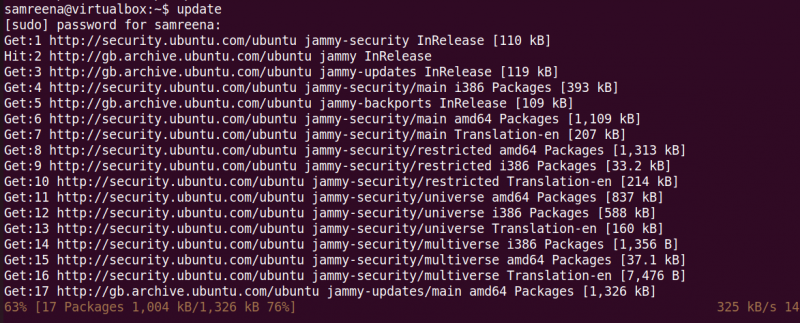
Als u de alias 'upgrade' typt, zou de opdracht 'upgrade' op uw Linux-systeem moeten worden uitgevoerd. Dit vereenvoudigt niet alleen het proces, maar stroomlijnt ook de uitvoering van routinematige systeemupdates. Op deze manier kunt u de complexere opdrachten uitvoeren met behulp van shortcodes.
Hoe u de persistente aliassen kunt maken
Standaard bestaan aliassen alleen voor de duur van de huidige sessie in Linux. Als u een nieuw terminalvenster opent of uitlogt, worden de gemaakte aliassen niet overgedragen. Er is echter een oplossing om aliassen in verschillende sessies te laten blijven bestaan. Door de opdracht “alias” op te nemen in uw shell-configuratiebestand, zoals “.bashrc” voor Bash of “.zshrc” voor Zsh, zorgt u ervoor dat uw aliassen beschikbaar blijven elke keer dat u een nieuwe terminalsessie start.
Als u bijvoorbeeld een permanente ‘downloads’-alias wilt maken voor de opdracht ‘ls –la’, kunt u de volgende opdracht gebruiken om deze toe te voegen aan uw ‘.bashrc’-bestand:
echo 'alias downloads='cd-downloads'' >> ~ / .bashrcbron ~ / .bashrc
In deze illustratie gebruiken we de opdracht “echo” om de alias “downloads” toe te voegen aan het bestand “.bashrc”. De operator “>>” voegt de uitvoer van de opdracht “echo” toe aan het opgegeven bestand. Om de nieuw toegevoegde alias direct toegankelijk te maken, wordt de “bron” opdracht laadt het bestand '.bashrc' opnieuw.
Om nu te verifiëren of de alias “downloads” succesvol is gedefinieerd of niet, gebruikt u de opdracht “alias”:
$ alias
Deze wijziging zorgt ervoor dat de alias “downloads” wordt geladen en klaar is voor gebruik telkens wanneer u een nieuwe terminalsessie start.
Hoe een alias in Linux te verwijderen
U kunt de bestaande aliassen verwijderen met het commando “unalias”. Om een alias te verwijderen, gebruikt u de 'jij huilt' commando gevolgd door de aliasnaam.
Om bijvoorbeeld de alias “downloads” te verwijderen, gebruikt u de volgende opdracht:
$ jij huilt downloads
Conclusie
De opdracht “alias” in Linux is handig voor het maken van snelkoppelingen voor lange of complexe opdrachtreeksen. Hoewel de opdracht “alias” de productiviteit verhoogt, is het van cruciaal belang ervoor te zorgen dat de aliasnamen niet botsen met de bestaande opdrachtnamen. In deze zelfstudie hebben we geleerd hoe u de aliassen op een Linux-systeem kunt bekijken en maken. Daarnaast hebben we ook gedemonstreerd hoe u een alias kunt verwijderen en permanent kunt maken door deze toe te voegen aan de shell-configuratiebestanden.